一、需求场景
在 web 页面渲染并操作真机。
二、研发过程
通过websocket获取到H.264视频流数据后,需通过浏览器提供的VideoDecoder方法对其进行解码然后渲染在canvas上操作真机(也就是操作画布)。
三、注意事项
VideoDecoder API(属于 WebCodecs API)仅在 HTTPS 协议或本地开发环境。
四、本地nginx代理,配置自签证书,实现本地https协议访问
1、配置如下:首先在我的nginx.bat和nginx.exe同级别下,有一个conf文件夹 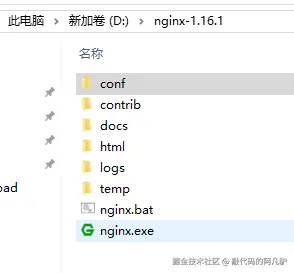
2、conf文件夹下有nginx.conf配置文件,此配置文件中未写主要代理地址,而是在此文件中,将需要加载的.conf内容指向了同级别下的vhost中的所有的.conf文件
conf
worker_processes 1;
worker_rlimit_nofile 65535;
pid logs/nginx.pid;
events {
worker_connections 1024;
}
http {
include mime.types;
include vhost/*.conf; # 包含所有vhost下的配置文件
# WebSocket支持
map $http_upgrade $connection_upgrade {
default upgrade;
'' close;
}
default_type application/octet-stream;
# 其他原有配置保持不变...
}3、配置解释:
include 指令
markdown
- 用于将外部文件的内容动态加载到当前 Nginx 配置中,类似于"合并"文件内容。
- 目的是让配置更清晰、模块化,避免主配置文件(如 `nginx.conf`)过于臃肿。vhost/*.conf 路径
markdown
- `vhost/` 是目录名(通常存放虚拟主机配置)。
- `*.conf` 表示匹配该目录下所有以 `.conf` 结尾的文件。
- 例如:`vhost/example.com.conf`、`vhost/blog.conf` 等文件都会被加载。4、vhost下的自定义名称.conf文件,https-443.conf
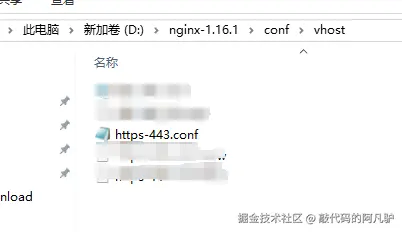
配置文件的内容:
conf
server {
listen 443 ssl; # https协议监听443端口
server_name localhost; # 这里是代理后的访问地址
# SSL证书配置(请确认路径正确),配置的自签证书
ssl_certificate D:/nginx-1.16.1/conf/cert/6107996__eversaas.cn.pem;
ssl_certificate_key D:/nginx-1.16.1/conf/cert/6107996__eversaas.cn.key;
ssl_protocols TLSv1.2 TLSv1.3;
ssl_ciphers ECDHE-RSA-AES128-GCM-SHA256:ECDHE:ECDH:AES:HIGH:!NULL:!aNULL:!MD5:!ADH:!RC4;
ssl_prefer_server_ciphers on;
ssl_session_cache shared:SSL:10m;
ssl_session_timeout 10m;
location / {
proxy_pass http://localhost:8080; #这是本地前端代码起的服务地址,表示访问https://localhost:443代理到此地址展示前端页面
proxy_set_header Host $host;
proxy_set_header X-Real-IP $remote_addr;
proxy_set_header X-Forwarded-For $proxy_add_x_forwarded_for;
proxy_set_header X-Forwarded-Proto https;
}
location /ws {
proxy_pass http://192.168.111.222:5000; # 这里表示将/ws的开头的请求都代理到此地址
proxy_http_version 1.1;
proxy_set_header Upgrade $http_upgrade;
proxy_set_header Connection "upgrade";
proxy_set_header Host $host;
proxy_set_header X-Forwarded-Proto https;
}
location /pcap {
proxy_pass http://192.168.66.99:5500; # 这里表示将/pcap的开头的请求都代理到此地址
proxy_http_version 1.1;
proxy_set_header Upgrade $http_upgrade;
proxy_set_header Connection "upgrade";
proxy_set_header Host $host;
proxy_set_header X-Forwarded-Proto https;
}
location /action {
proxy_pass http://192.168.88.22:5000; # 这里表示将/action的开头的请求都代理到此地址
proxy_http_version 1.1;
proxy_set_header Upgrade $http_upgrade;
proxy_set_header Connection "upgrade";
proxy_set_header Host $host;
proxy_set_header X-Forwarded-Proto https;
}
}5、配置完成之后保存,然后打开nginx.bat,选择对应序号重启nginx。
此时nginx进程已经跑起来了,不出意外访问 https://localhsot (这里默认443端口),会直接代理出来你的前端页面。
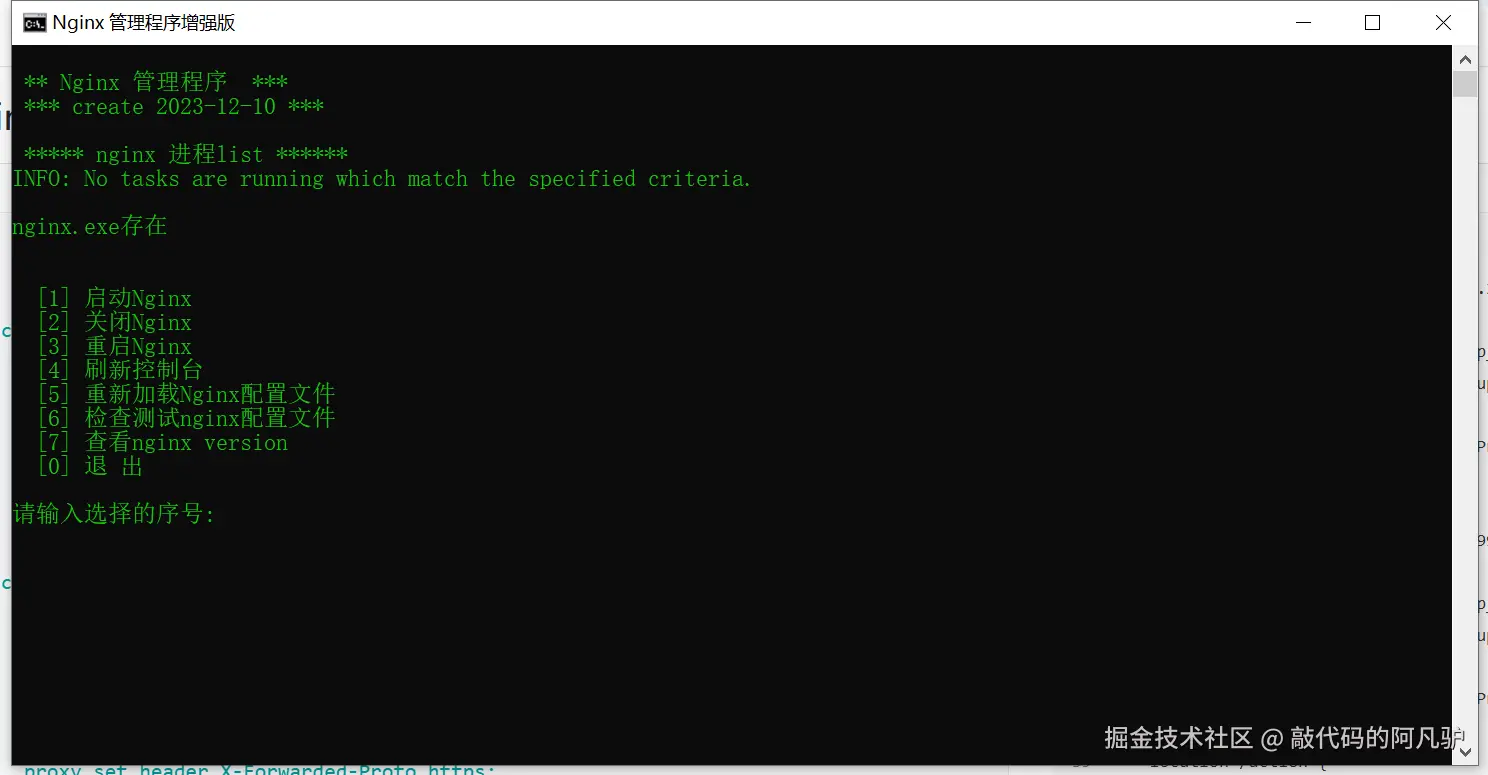
五、我踩的坑来了,前提是我在之前配置过这个nginx.conf,启动过nginx进程,本次修改了ws代理地址
我访问https://localshot 这里可以代理出来我的前端页面,但是配置的nginx转发未生效,真机页面无法渲染,/pcap和/action都没有数据。
此时在nginx.exe下,文件地址栏输入powershell
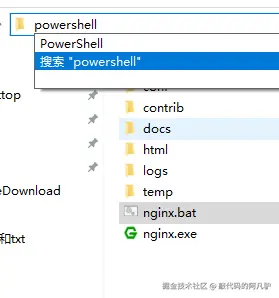
1.执行:tasklist /fi "imagename eq nginx.exe" 查看我的nginx进程
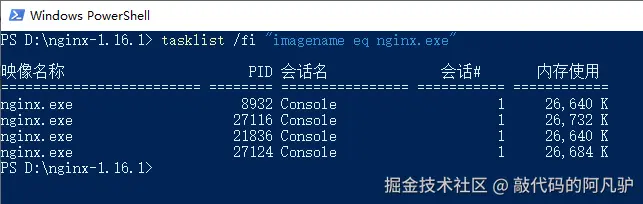
发现除了我新启动的两个进程外还有两个进程,那么我先尝试关闭所有进程。
2.执行:taskkill /f /im nginx.exe 关闭所有nginx进程
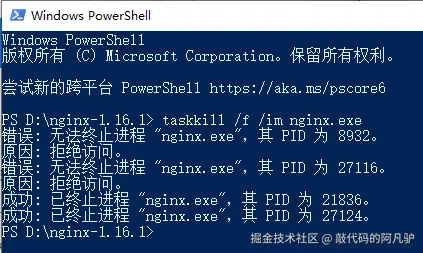
此时发现有两个权限不足导致未能关闭的进程。
3.右击电脑左下角windows图标, 打开Power Shell(管理员)(A),再次关闭所有进程

可以看到之前的两个因为权限不足未关闭的进程被关闭了,此时我访问https://localshsot 直接访问不出来了,发现问题所在了吗?
其实我的代理一直走的是我之前在Power Shell(管理员)(A)中启动后一直未关闭的nginx进程,而非我修改nginx.conf配置之后重启的nginx进程,由于使用的还是之前的nginx进程,我的配置文件又改了且没重启nginx,所以代理肯定不能正确转发。
此时再打开nginx.bat,选择对应序号启动nginx,此时使用的才是新启动的nginx进程,真机正确展示。